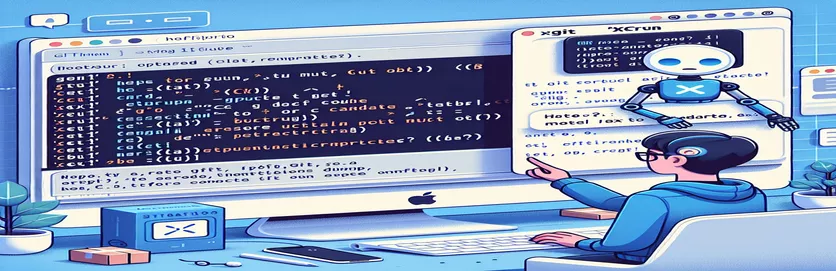Oprava nástrojů příkazového řádku po aktualizaci macOS
Aktualizace na nejnovější verzi macOS často přináší řadu neočekávaných problémů, zejména pro vývojáře. Po rutinním restartu nebo aktualizaci mohou nástroje jako Git přestat fungovat a představovat chyby, které mohou bránit vašemu pracovnímu postupu.
Jednou z takových běžných chyb je "xcrun: chyba: neplatná aktivní cesta vývojáře." Tento článek vás provede kroky k vyřešení tohoto problému a obnovení a hladkému fungování nástrojů Git a příkazového řádku.
| Příkaz | Popis |
|---|---|
| sudo rm -rf /Library/Developer/CommandLineTools | Odebere existující adresář CommandLineTools, aby byla zajištěna čistá instalace. |
| sudo xcode-select --install | Zahájí instalaci nástrojů příkazového řádku Xcode. |
| xcode-select --reset | Obnoví cestu Xcode na výchozí umístění nástrojů příkazového řádku. |
| sudo xcode-select --switch /Applications/Xcode.app/Contents/Developer | Přepne cestu k adresáři vývojáře Xcode. |
| xcodebuild -runFirstLaunch | Spouští úlohy počátečního nastavení pro Xcode po instalaci nebo aktualizaci. |
| git --version | Ověří instalaci Git a zobrazí aktuálně nainstalovanou verzi. |
| brew doctor | Zkontroluje, zda v systému nejsou možné problémy s nastavením a konfigurací Homebrew. |
Porozumění skriptům rozlišení
Poskytnuté skripty jsou navrženy tak, aby řešily problém, kdy Git nefunguje po aktualizaci macOS kvůli neplatné aktivní cestě vývojáře. Primární příčinou této chyby je, že nástroje příkazového řádku Xcode buď chybí, nebo jsou nesprávně nakonfigurovány. První skript používá několik kritických příkazů k vyřešení tohoto problému. The odebere aktuální adresář nástrojů příkazového řádku, aby bylo zajištěno odstranění všech poškozených nebo zastaralých souborů. V návaznosti na to příkaz přeinstaluje nástroje příkazového řádku. To je nezbytné pro obnovení nástrojů nezbytných pro Git a další operace příkazového řádku.
Po přeinstalaci se příkaz se používá k resetování cesty k nástrojům příkazového řádku a zajišťuje, že systém používá správný adresář. Příkaz přepne aktivní adresář vývojáře do správného umístění Xcode. Dodatečně, se provádí ke spuštění úloh počátečního nastavení pro Xcode, které mohou být nutné po aktualizaci nebo nové instalaci. Nakonec ověřte instalaci pomocí git --version zajišťuje, že je Git správně nainstalován a funkční. Tyto kroky společně zajišťují, že vývojové prostředí je správně nakonfigurováno a funkční.
Řešení problémů s cestou xcrun v macOS
Použití příkazů terminálu k opravě chyb cesty
sudo rm -rf /Library/Developer/CommandLineToolssudo xcode-select --installxcode-select --resetsudo xcode-select --switch /Applications/Xcode.app/Contents/Developerxcodebuild -runFirstLaunchgit --versionbrew updatebrew doctorecho "Developer tools reset completed successfully."exit
Automatizace opravy pomocí skriptu Shell
Bash Script pro automatizaci spouštění příkazů
#!/bin/bash# Script to fix xcrun path issuesecho "Removing old CommandLineTools..."sudo rm -rf /Library/Developer/CommandLineToolsecho "Installing CommandLineTools..."sudo xcode-select --installecho "Resetting xcode-select..."xcode-select --resetsudo xcode-select --switch /Applications/Xcode.app/Contents/Developerxcodebuild -runFirstLaunchecho "Verifying Git installation..."git --versionecho "Fix complete!"exit 0
Skript Python pro řešení problémů s cestou xcrun
Používání operačního systému Pythonu a modulů podprocesů
import osimport subprocessdef fix_xcrun_issue():print("Removing old CommandLineTools...")subprocess.run(["sudo", "rm", "-rf", "/Library/Developer/CommandLineTools"])print("Installing CommandLineTools...")subprocess.run(["sudo", "xcode-select", "--install"])print("Resetting xcode-select...")subprocess.run(["xcode-select", "--reset"])subprocess.run(["sudo", "xcode-select", "--switch", "/Applications/Xcode.app/Contents/Developer"])subprocess.run(["xcodebuild", "-runFirstLaunch"])print("Verifying Git installation...")subprocess.run(["git", "--version"])print("Fix complete!")if __name__ == "__main__":fix_xcrun_issue()
Zajištění kompatibility a údržby nástrojů Xcode
Jedním z klíčových aspektů udržování funkčního vývojového prostředí na macOS je zajištění kompatibility nástrojů příkazového řádku Xcode s nejnovějšími aktualizacemi systému. Aktualizace macOS mohou často narušit cesty a konfigurace nezbytné pro správné fungování těchto nástrojů, což vede k chybám, jako je ta, o které jsme diskutovali. Kromě řešení okamžitých problémů je důležité pravidelně aktualizovat své nástroje. Použitím a pomáhá udržovat aktuální balíčky, které jsou často závislé na vašich vývojových projektech.
Kromě toho kontrola stavu vaší instalace Homebrew pomocí může preventivně identifikovat problémy, které mohou nastat kvůli zastaralým nebo konfliktním souborům. Dalším užitečným příkazem je , který zajišťuje instalaci všech aktualizací softwaru, včetně aktualizací pro Xcode. Tento proaktivní přístup pomáhá zmírňovat rizika náhlých selhání ve vašem vývojovém prostředí. Pravidelná údržba těchto nástrojů zajišťuje hladší aktualizace a méně prostojů kvůli problémům s konfigurací.
- Proč Git po aktualizaci macOS přestane fungovat?
- Aktualizace macOS mohou změnit nebo odstranit cesty k nástrojům příkazového řádku Xcode, což způsobí, že Git ztratí své závislosti.
- Jak mohu zabránit problémům Git po aktualizacích?
- Pravidelně aktualizujte své nástroje příkazového řádku a po aktualizaci pomocí kontrolujte všechny potřebné změny konfigurace příkazy.
- co je ?
- Tento příkaz nainstaluje nástroje příkazového řádku Xcode, které jsou vyžadovány pro Git a další vývojové aktivity.
- Co dělá dělat?
- Obnoví cestu na výchozí umístění pro nástroje příkazového řádku a zajistí, že systém použije správný adresář.
- Proč potřebuji používat v těchto příkazech?
- Použitím uděluje potřebná administrátorská oprávnění k úpravě systémových adresářů a k instalaci nástrojů.
- Jak mohu ověřit svou instalaci Git?
- Použití zkontrolovat, zda je nainstalován Git, a zobrazit aktuální verzi.
- Co mám dělat, pokud problémy přetrvávají i po těchto krocích?
- Vyhledejte konkrétní chybové zprávy a vyhledejte související opravy nebo zvažte úplnou přeinstalaci Xcode.
- co je ?
- Tento příkaz zkontroluje potenciální problémy s nastavením Homebrew a pomůže identifikovat a opravit problémy s nainstalovanými balíčky.
- Proč je důležité udržovat Homebrew aktualizovaný?
- Udržování aktualizace Homebrew zajišťuje, že všechny balíčky a závislosti jsou aktuální, čímž se snižuje pravděpodobnost problémů s kompatibilitou.
Zabalení opravy pro nástroje Git a Xcode
Po aktualizaci macOS je zásadní zajistit, aby byly vaše nástroje příkazového řádku Xcode správně nainstalovány a nakonfigurovány. Podle kroků k odstranění starých nástrojů, jejich přeinstalaci a resetování jejich cest můžete vyřešit běžný problém, že Git nefunguje kvůli neplatné aktivní cestě vývojáře. Pravidelné aktualizace a kontroly mohou pomoci udržet stabilní vývojové prostředí a zabránit takovým problémům, aby narušily váš pracovní postup.